אם אתה משתמש ב- MS word באופן קבוע, אולי ראית שכאשר אתה מצדיק או מיישר את המסמך, יתווספו רווחים נוספים במסמך. עיין בדוגמה שלהלן, בשתי השורות האחרונות של הפיסקה, אנו יכולים לראות כי יש מעט רווחים נוספים שהמערכת מוסיפה כאשר המשתמש מנסה להצדיק את המסמך.
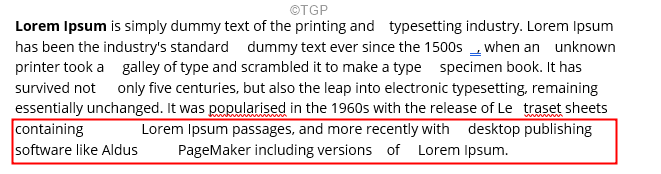
אם אתה מחפש דרכים להסיר רווחים מיותרים אלה מהמסמך שלך, קרא יחד. מאמר זה ימחיש דרכים שונות להסרת רווחים נוספים ממסמך מוצדק ב- MS Word.
תוכן העניינים
תיקון 1: שנה את הגדרות המקף
שלב 1: פתח את MS Word ו- בחר את כל המסמך
שלב 2: מהתפריט העליון לחץ על מַעֲרָך
שלב 3: לחץ על מִקוּף
שלב 4: בחר אוטומטי או ידני מהתפריט הנפתח.
הערה: אם תבחר באפשרות Manual בשלב שלעיל, תיפתח תיבת דו -שיח לכל מילה מקופעת ותשאל אם יש לבצע את השינויים.
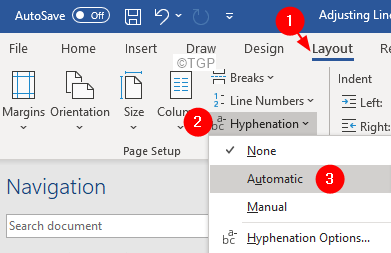
תיקון 2: השתמש ב- Kerning עבור גופנים
שלב 1: פתח את MS Word ו- בחר את כל המסמך
שלב 2: מהתפריט העליון לחץ על בית
שלב 3: מתוך גוֹפָן בסעיף, לחץ על חץ קטן בפינה כפי שמוצג מטה.
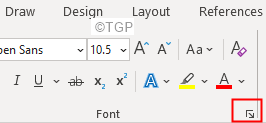
שלב 4: מתוך גוֹפָן לחלון שנפתח, לחץ על מִתקַדֵם כרטיסייה.
שלב 5: תִקתוּק עַל גישת גופנים
שלב 6: כעת תוכל לראות את כל האפשרויות מופעלות (קנה מידה, מרווח ומיקום).
שלב 7: התנסה באפשרויות אלה וראה מה הכי מתאים לך.
שלב 8: לאחר סיום כל ההגדרות, לחץ על בסדר לַחְצָן
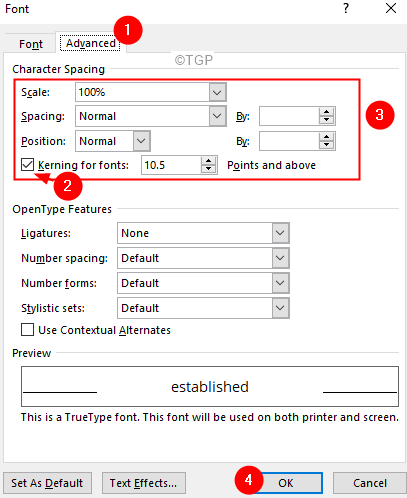
הערה: אל תלחץ על הלחצן הגדר כברירת מחדל. לא מומלץ לשמור הגדרות אלה כברירת מחדל במסמכים.
תיקון 3: הפעל את האפשרות אל תוסיף רווחי תווים
אם אתה רואה רווחים נוספים רק בשורה האחרונה של הפיסקה, יכול להיות שזה בגלל שה- Word אינו מזהה אותו כסוף הפסקה ומוסיף רווחים להגדרת היישור. כדי לתקן זאת, בצע את השלבים הבאים:
שלב 1: מהתפריט העליון לחץ על קוֹבֶץכרטיסייה
שלב 2: מהתפריט בצד שמאל, לחץ על יותר
שלב 3: בחר אפשרויות מהתפריט המוקפץ.
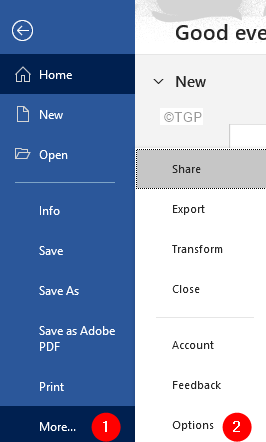
שלב 4: מתוך אפשרויות Word חלון שנפתח, בחר מִתקַדֵם מצד שמאל.
שלב 5: מצד ימין, גלול מטה ואתר את הקטע אפשרויות פריסה עבור
שלב 6: עכשיו תִקתוּק עַל אל תרחיב רווחי תווים בשורה שמסתיימת ב- SHIFT+RETURN
שלב 7: לבסוף, לחץ על בסדר לַחְצָן.
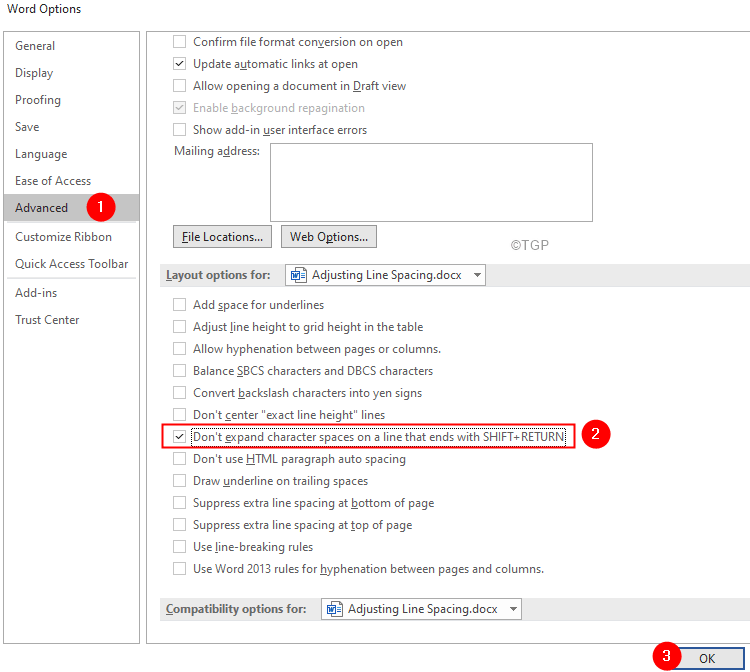
תיקון 4: הסר את סימן מעבר קו בסוף הפסקה
שלב 1: מהתפריט העליון לחץ על בית כרטיסייה
שלב 2: כעת, לחץ על פסקה סמל מהקטע 'פסקה'
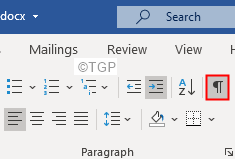
שלב 3: תראה היכן נגמר הפסקה. עיין בתמונה למטה
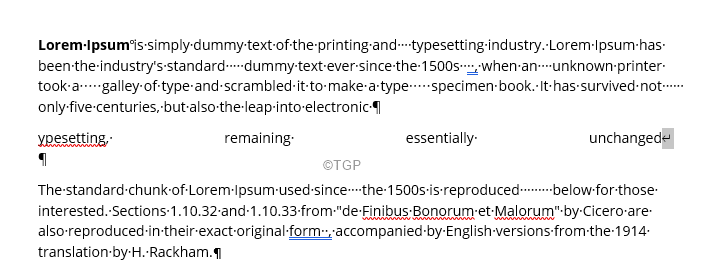
שלב 4: כעת, בחר את סמל שבירת הקווים כפי שמוצג להלן
שלב 5: פשוט מחק אותו

תראה את הרווחים הנוספים שהוסרו מהשורה האחרונה.
זה הכל
אנו מקווים כי מאמר זה היה אינפורמטיבי. תודה שקראת.
אנא הגיב וספר לנו על התיקון שעזר לך לפתור את הבעיה.
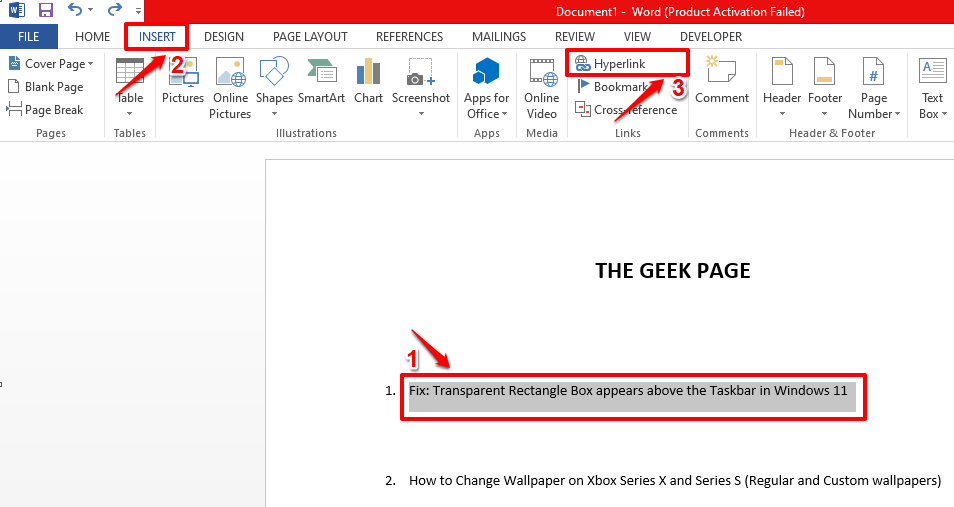
![תיקון: Word לא יכול להשלים את השמירה עקב שגיאת הרשאת קובץ [פתורה]](/f/2f4a1a33e435544c5cec2008f11208bb.png?width=300&height=460)
